Pokud se setkáváte s tím, že se Baldur's Gate 3 nespouští, je obtížné jej uvést do práce, nebojte se. Mnoho hráčů hlásí stejný problém a dobrou zprávou je, že jej můžete snadno vyřešit pomocí následujících řešení.
Vyzkoušejte tyto opravy
- Než začnete
- Oprava 1: Vypněte všechny aplikace na pozadí
- Oprava 2: Začněte ze složky bin
- Oprava 3: Aktualizujte ovladač grafické karty
- Oprava 4: Přepněte na DX11
- Oprava 5: Zkontrolujte herní soubory
- Oprava 5: Snižte rozlišení obrazovky
- Oprava 6: Proveďte čisté spuštění
- Oprava 7: Instalace / oprava souborů Visual C ++
- Oprava 8: Vyměňte složku Baldur's Gate 3
Než začnete
Než vyzkoušíte některou z těchto oprav níže, ujistěte se, že je váš počítač schopen spustit Baldur's Gate 3. Pokud nevíte, jak zkontrolovat technické údaje počítače, přejděte na Laboratoř systémových požadavků automaticky zkontrolovat, zda jej můžete spustit.
Minimální požadavky
| Operační systém | Windows 7 SP1 64bitový |
| Procesor | Intel i5-4690 / AMD FX 4350 |
| Paměť | 8 GB RAM |
| Grafika | Nvidia GTX 780 / AMD Radeon R9 280X |
| Úložný prostor | 150 GB volného místa |
Minimální požadavky
Doporučené požadavky
| Operační systém | Windows 10 64bitový |
| Procesor | Intel i7 4770k / AMD Ryzen 5 1500X |
| Paměť | 16 GB RAM |
| Grafika | Nvidia GTX 1060 6 GB / AMD RX580 |
| Úložný prostor | 150 GB volného místa |
Doporučené požadavky
Oprava 1: Vypněte všechny aplikace na pozadí
Než přejdete k další opravě, nezapomeňte před spuštěním hry vypnout všechny nepodstatné programy (zejména antivirové).
lis Ctrl + Shift + Esc současně otevřete Správce úloh a zavřete všechny nepotřebné aplikace spuštěné na pozadí.
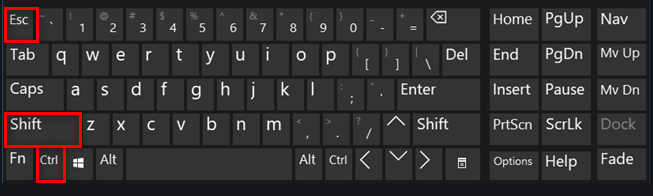
U antivirového softwaru však jeho jednoduché vypnutí někdy nebude fungovat. Pokud je to váš případ, můžete jej dočasně odinstalovat nebo přidat Baldur's Gate 3 do seznamu výjimek.
Oprava 2: Začněte ze složky bin
Někteří hráči zjistili, že to funguje, když spustili Baldur's Gate ze složky bin. Chcete-li mít úplný přístup ke všem souborům hry, můžete jej spustit jako správce.
1) Přejděte do složky steam steamapps common Baldur's Gate 3 bin .
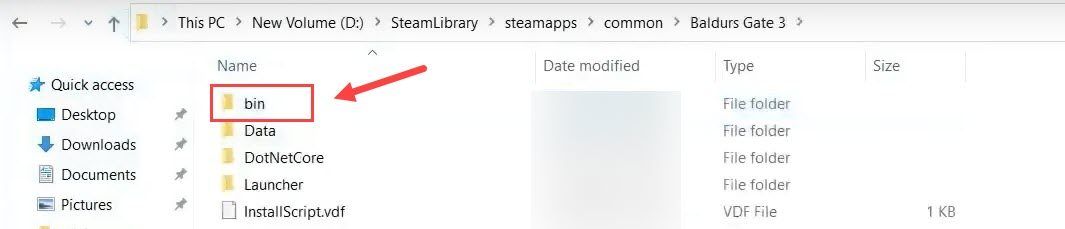
2) Klikněte pravým tlačítkem bg3.exe pro Vulkan, nebo bg3_dx11.exe pro DX11 a vyberte Vlastnosti .
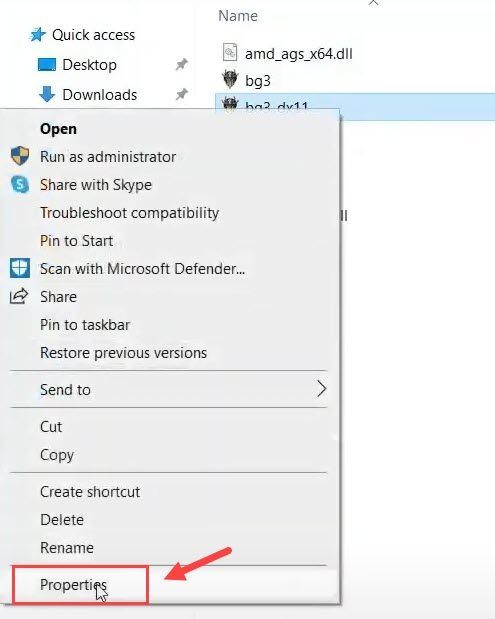
3) Přejděte na Kompatibilita záložka. Poté zaškrtněte políčko Spustit tento program jako správce a klikněte na Aplikovat > OK .
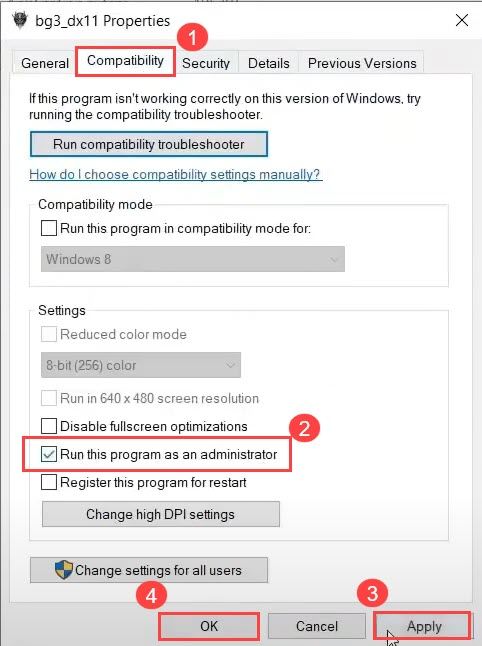
Pokud tato metoda nefunguje, můžete přejít na Kompatibilita znovu na kartě, zaškrtněte políčko vedle Zakázat optimalizaci celé obrazovky možnost a nastavte režim kompatibility Win 7 nebo Win 8. Poté klikněte Změňte nastavení vysokého DPI a zrušte zaškrtnutí Přepsat chování při změně velikosti DPI volba.
Oprava 3: Aktualizujte ovladač grafické karty
Ovladač grafické karty hraje hlavní roli při zajišťování plynulého hraní. Pokud je ovladač zastaralý nebo poškozený, je velmi pravděpodobné, že narazíte na problémy s hrou, jako je nespouštění hry, náhodné zhroucení hry atd. V takovém případě budete muset aktualizovat grafický ovladač.
Ovladače zařízení můžete aktualizovat dvěma způsoby: ručně a automaticky.
Možnost 1 - Ručně
Přejděte na oficiální web výrobce grafické karty, stáhněte ovladač odpovídající vaší specifické verzi verze systému Windows (například Windows 64 bit) a ovladač nainstalujte ručně. Tuto možnost doporučujeme, pokud jste si jisti svými počítačovými znalostmi.
Možnost 2 - automaticky (doporučeno)
Pokud nemáte čas nebo trpělivost, můžete udělej to automaticky s Driver easy .
Driver Easy automaticky rozpozná váš systém a najde pro něj správné ovladače. Nemusíte přesně vědět, jaký systém ve vašem počítači běží, nemusíte riskovat stahování a instalaci nesprávného ovladače a nemusíte se bát, že při instalaci uděláte chybu.
Ovladače můžete automaticky aktualizovat buď ZDARMA nebo Pro verze Driver Easy. Ale s verzí Pro to trvá jen 2 kliknutí.
1) Stažení a nainstalujte Driver Easy.
2) Spusťte Driver Easy a klikněte na Skenovat nyní knoflík. Driver Easy poté prohledá váš počítač a zjistí případné problémové ovladače.
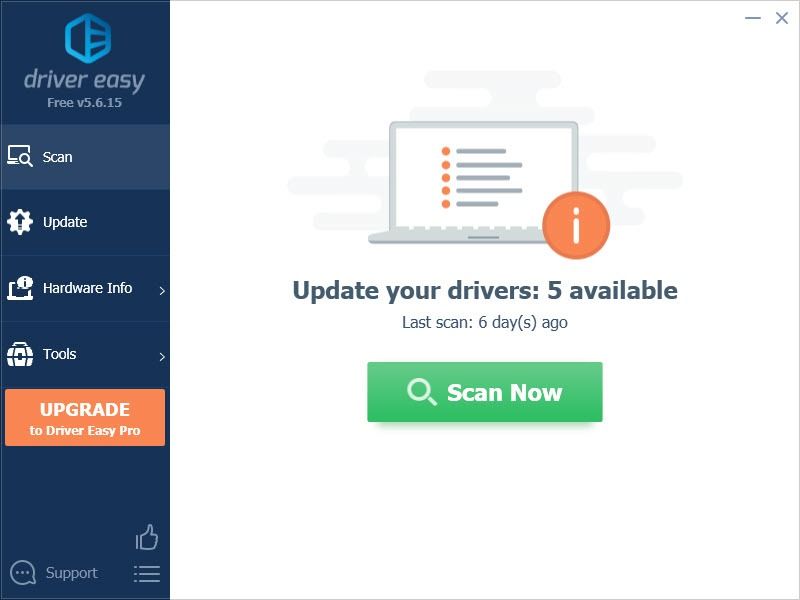
3) Klikněte na Aktualizace vedle označené grafické karty a všech ostatních zařízení stáhněte správný ovladač (můžete to udělat u verze ZDARMA) a poté jej ručně nainstalovat.
NEBO
Klepněte na Aktualizovat vše automaticky stahovat a instalovat správnou verzi všech ovladačů, které ve vašem systému chybí nebo jsou zastaralé (to vyžaduje Pro verze - budete vyzváni k aktualizaci, když kliknete na Aktualizovat vše. Dostaneš plná podpora a 30denní záruka vrácení peněz .)
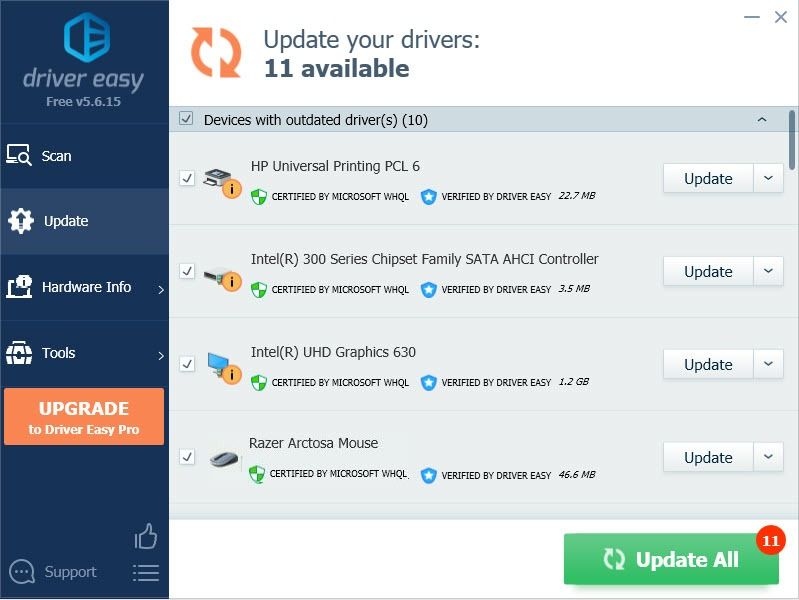
4) Restartujte počítač, aby se změny projevily.
Oprava 4: Přepněte na DX11
Výchozí API pro Baldur's Gate 3 je Vulkan 1.1 a v této hře je také k dispozici DirectX11. Přechod z Vulkanu na DX11 se osvědčil u mnoha hráčů. Doufejme, že to bude fungovat i pro vás.
Zde je postup, jak jej vrátit zpět na DX11:
1) Spusťte Baldur's Gate 3.
2) Klikněte na ikonu ozubeného kola vedle Hrát si a vyberte DirectX 11 .
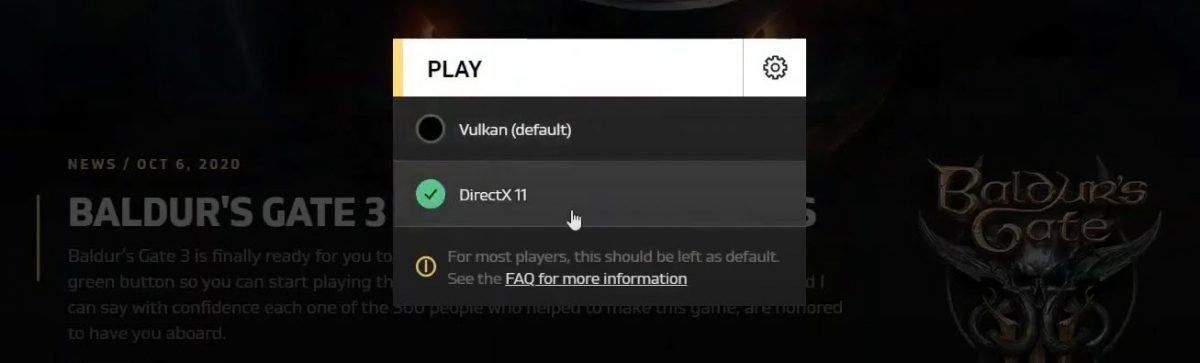
Zkuste znovu spustit hru a zjistěte, zda nyní můžete spustit Baldur's Gate 3.
Oprava 5: Zkontrolujte herní soubory
Dalším důvodem, proč se vaše Baldur's Gate 3 nespouští, jsou poškozené herní soubory. Chcete-li zjistit, zda tomu tak je, můžete ověřit integritu svých herních souborů ve službě Steam nebo GOG.
1. Pára
1) Ve službě Steam přejděte na stránku Knihovna kartu a vyhledejte další hru.
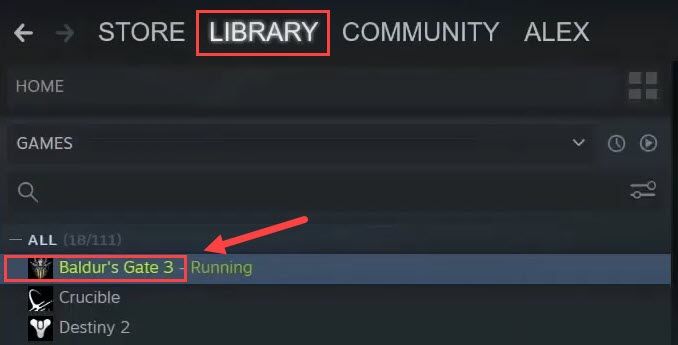
2) Klikněte pravým tlačítkem Baldurova brána 3 a vyberte Vlastnosti .
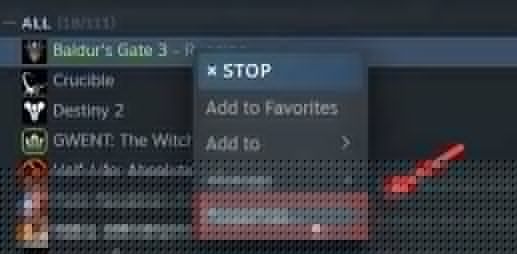
3) Klikněte Místní soubor a poté klikněte Ověřte integritu herních souborů .
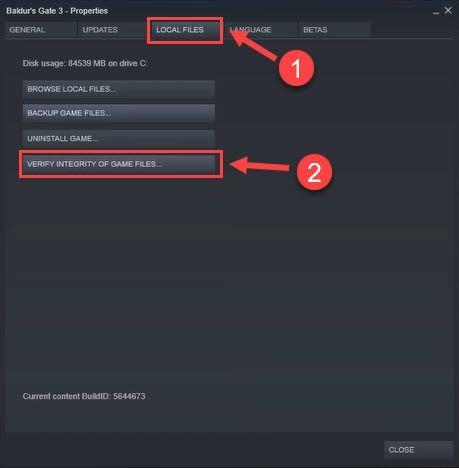
Ověření herních souborů a oprava poškozených souborů bude trvat asi 30 sekund. Počkejte, až se proces dokončí. Pokud tato metoda nefunguje, přejděte k další opravě.
2. GOG
1) Spusťte GOG a vyberte Baldur's Gate 3.
2) Klikněte na nastavení ikona vpravo nahoře (vedle tlačítka Přehrát).
3) Pod Spravovat instalaci vybrat Ověřit / Opravit .
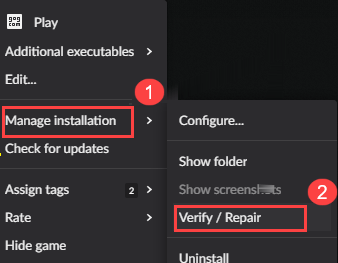
Oprava 5: Snižte rozlišení obrazovky
Dočasně můžete snížit rozlišení počítače, abyste zjistili, zda se vám Baldur's Gate 3 dostane zpět do práce. Tímto způsobem omezíte, co bude hra automaticky detekovat.
1) Do vyhledávacího panelu Windows zadejte řešení a vyberte Změňte rozlišení displeje .
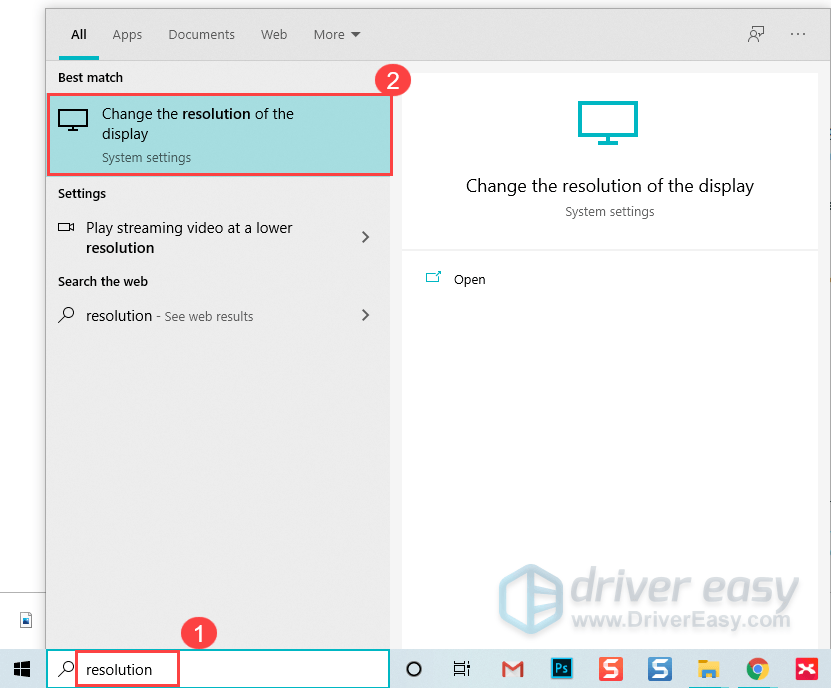
2) Pod Rozlišení displeje , vyberte nižší míru rozlišení.
3) Vyberte Ponechat změny .
Vraťte se ke své hře a zkuste ji znovu spustit, abyste zjistili, zda Baldur's Gate 3 nyní funguje.
Oprava 6: Proveďte čisté spuštění
Mohou existovat další konfliktní služby, které brání tomu, aby se vaše Baldur's Gate 3 normálně spustila. Chcete-li zkontrolovat, zda se jedná o váš problém, budete muset provést čisté spuštění.
1) Stiskněte Klíč s logem Windows a R zároveň otevřít Běh box.
2) Typ msconfig a stiskněte Enter otevřít Konfigurace systému .
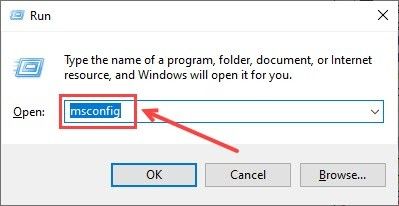
3) Přejděte na Služby kartu a zkontrolujte Skrýt všechny služby společnosti Microsoft box. Poté klikněte Vypnout všechno .
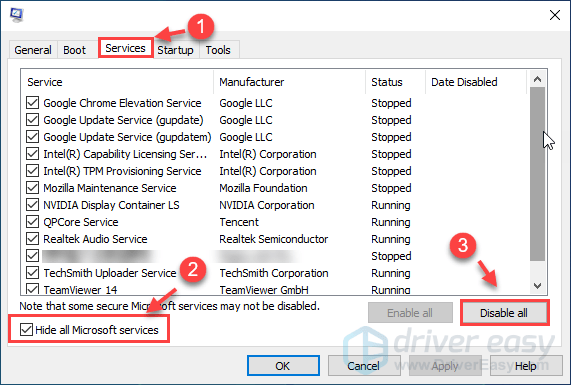
4) Vyberte Spuštění kartu a klepněte na Otevřete Správce úloh .
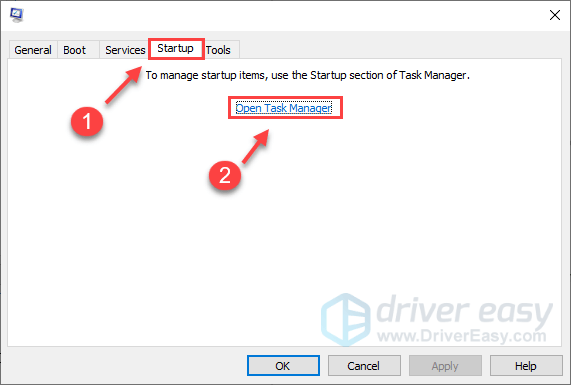
5) Pod Spuštění kartu, vyberte každý položku po spuštění a poté klikněte na Zakázat .
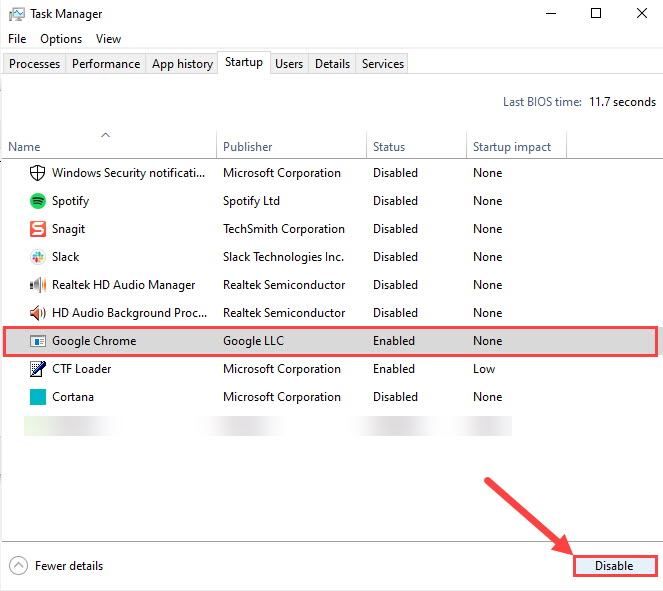
6) Vraťte se zpět na Konfigurace systému , poté klikněte na OK .
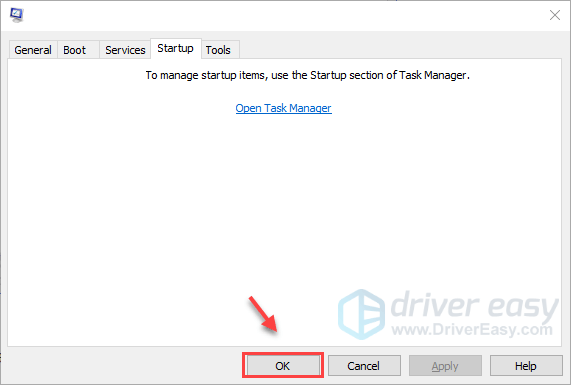
7) Restartujte počítač a spusťte Baldur's Gate 3, abyste zjistili, zda se hra spouští normálně.
Pokud vaše hra tentokrát běží perfektně, gratulujeme! Pokud potřebujete najít problematický software. Postup je následující:
- Otevři Konfigurace systému .
- Povolte službu jeden za druhým (restartujte počítač a vyzkoušejte problém po povolení každé služby nebo spuštění), dokud nenajdete problém.
Oprava 7: Instalace / oprava souborů Visual C ++
Zvláště pokud se vám při spouštění ze spustitelného souboru zobrazují chyby DLL, zkuste nainstalovat / opravit všechny redistribuovatelné součásti Visual C ++ (86bitové i 64bitové).
1) Navštivte Centrum stahování Microsoft Visual C ++ a stáhněte spustitelný soubor x86 i x64.

2) Spusťte stažené soubory a klikněte na Nainstalujte (pokud jste již jeden nainstalovali, klikněte na Opravit ).
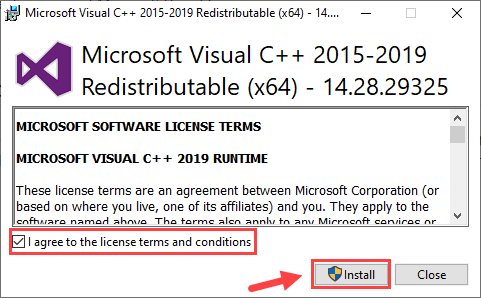
3) Počkejte na dokončení procesu. To může trvat 2-3 minuty.
4) Stáhněte si také Microsoft Visual C ++ 2013 (x86 a x64) a dokončete instalaci / opravu.
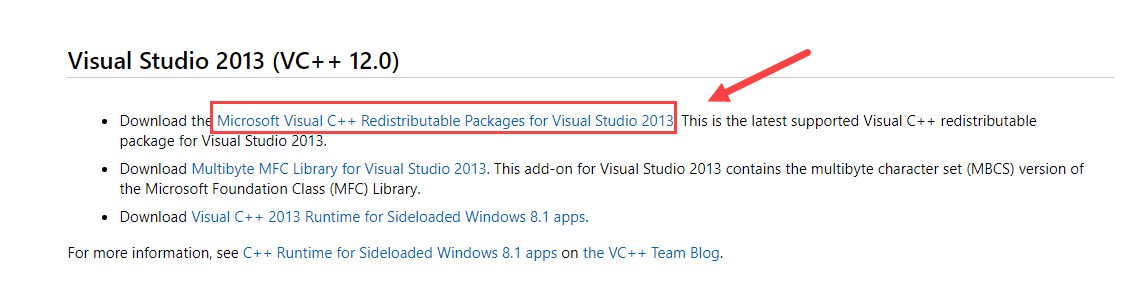
5) Po dokončení restartujte počítač, aby se projevily všechny efekty.
Zahrajte si svou hru znovu a zjistěte, zda Baldur's Gate 3, která se nespouští, je nyní vyřešena.
Oprava 8: Vyměňte složku Baldur's Gate 3
V případě, že některá nastavení ve hře způsobují, že se Baldur's Gate 3 nespustí, můžete celou složku nastavení vyměnit.
1) Ukončete hru a zkuste procházet na .. Documents Larian Studios složku a přejmenujte Baldurova brána 3 složka (na něco jako Baldur's Gate 3 Old ).
2) Přesně vyměňte složku z toto stažení do svého Documents Studio Run složku.
Tato složka obsahuje uložené hry, profily a konfigurační soubory. Soubor graphicSettings.lsx je nastaven na režim 1280 × 720 v okně, předvolba velmi nízké kvality a nízká kvalita zvuku, kterou můžete později změnit.3) Zahrajte si hru znovu a otestujte problém.
Pokud se tyto opravy nepodařilo vyřešit, že se Baldur's Gate 3 nespustí, nedělejte si starosti. Pamatujte, že hra je stále ve včasném přístupu, což znamená, že je neúplná a může být možná plná chyb a Larian Studios pracují na opravách. Larian Studios má dobré výsledky, takže očekávám, že BG3 jednoho dne opustí předčasný přístup.

![[VYŘEŠENO] Hell Let Loose stále padá na PC](https://letmeknow.ch/img/knowledge/31/hell-let-loose-keeps-crashing-pc.jpg)



![[Vyřešeno] Black Ops Cold War: Hlasový chat nefunguje](https://letmeknow.ch/img/other/45/black-ops-cold-war.jpg)
